Schermspiegeling is een vrij belangrijke functie geworden in smart-tv's, net als in mobiele telefoons. Als u een iPhone gebruikt, kunt u uw iOS-apparaat handig spiegelen op een smart-tv met AirPlay. Naast deze standaard Apple-schermspiegelfunctie, kunt u ook een HDMI-kabel of een app voor het casten van schermen van derden gebruiken om de verbinding tot stand te brengen.
Dit bericht deelt 3 handige methoden om spiegel iPhone naar Samsung TV. Als u een iPhone op een Samsung-tv wilt aansluiten en uw iPhone-inhoud op het tv-scherm wilt weergeven, kunt u de gewenste manier selecteren om dat te doen.

AirPlay is een functie voor schermspiegeling en streaming die voornamelijk wordt gebruikt voor het delen van video's, foto's, muziek en meer tussen Apple-apparaten. Voorheen kan het alleen worden gebruikt om een iOS-apparaat aan te sluiten op een Mac of Apple TV. Hoewel het sinds de release van AirPlay 2 in 2018 veel gemakkelijker is geworden om je iPhone te spiegelen naar andere ecosystemen van tv-apparaten. Als u een nieuwe Samsung Smart TV gebruikt, kunt u het scherm nu eenvoudig laten spiegelen van iPhone naar Samsung TV via AirPlay.
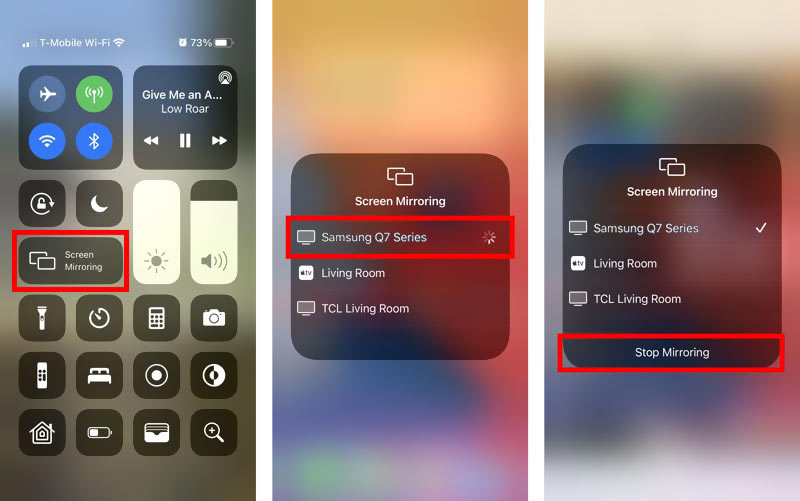
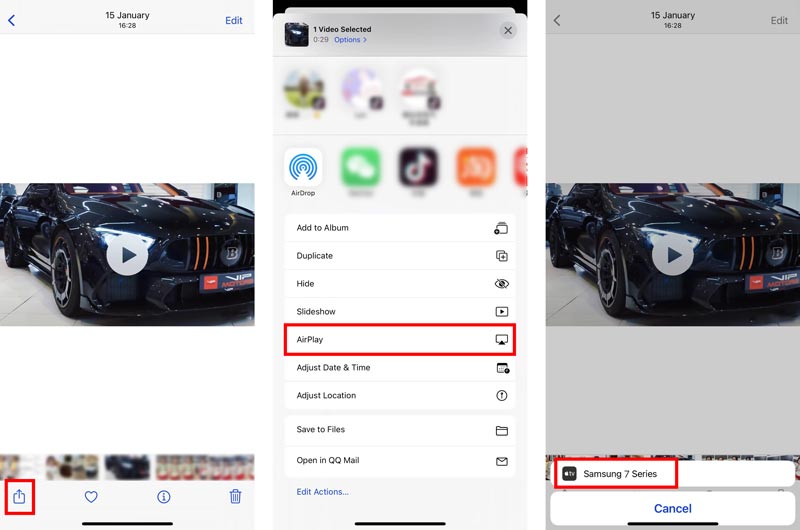
Als je een bliksemsnelle digitale Apple-adapter hebt, kun je deze gebruiken om je iPhone aan te sluiten op een Samsung Smart TV. Ook heb je een extra HDMI-kabel nodig om de verbinding tot stand te brengen. Je kunt de onderstaande stappen volgen om een iPhone te koppelen aan een Samsung TV.
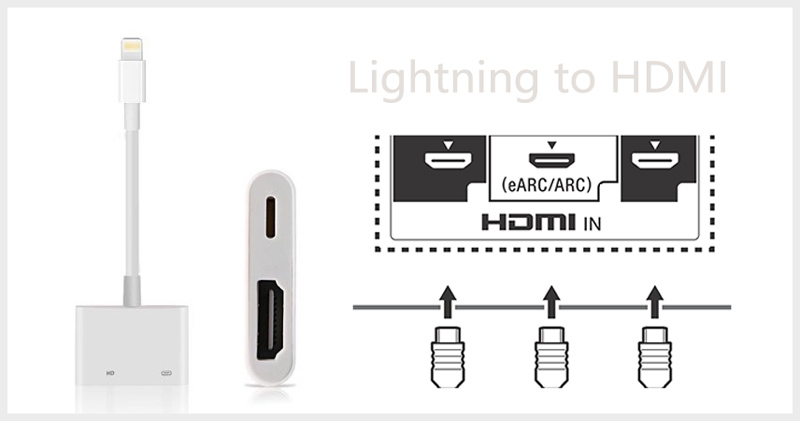
Een andere methode om uw iPhone op het scherm te spiegelen naar een Samsung-tv, is door een app van derden te gebruiken. Samsung SmartView is een soort officiële app voor het spiegelen van Samsung TV-schermen. Het biedt iOS-, Android- en Windows-versies waarmee u eenvoudig inhoud die op uw telefoon of pc is opgeslagen, eenvoudig kunt weergeven op de Samsung Smart TV. Bovendien biedt het een tv-afstandsbedieningsfunctie om uw Samsung Smart TV te bedienen. Je kunt het gratis installeren vanuit de App Store op je iPhone en het vervolgens gebruiken om te genieten van iPhone-inhoud op tv.
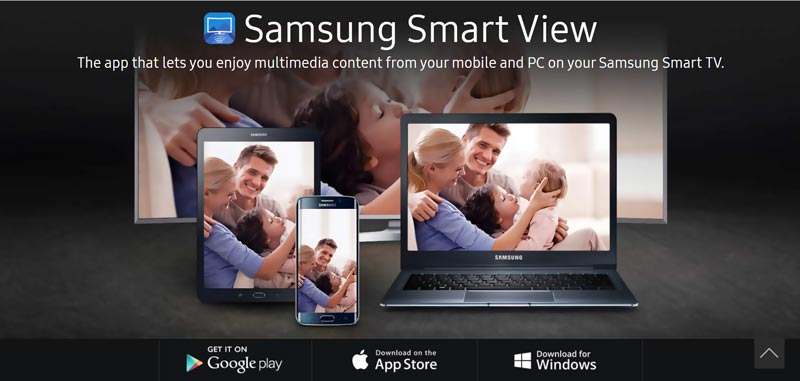
Om verschillende redenen wilt u misschien uw iPhone op een computer spiegelen. U moet bijvoorbeeld uw iPhone-activiteiten op pc opnemen. Hier hebben we de professional ten zeerste aanbevolen Telefoon Spiegel om u te helpen het scherm te spiegelen van iPhone, iPad of Android-telefoon naar Windows-computer.

154,940 Downloads
Telefoonspiegel - Spiegel iPhone-scherm naar pc
100% veilig. Geen advertenties.

Vraag 1. Hoe activeer ik AirPlay op een Samsung TV?
Schakel uw Samsung Smart TV in en gebruik de afstandsbediening van uw tv om Instellingen te openen. Kies de optie Algemeen en ga vervolgens naar de Apple AirPlay Instellingen. Nu zou je de AirPlay-functie moeten vinden en inschakelen.
Vraag 2. Hoe spiegel ik een Mac-scherm naar Samsung TV?
Vergelijkbaar met schermspiegeling van een iPhone naar uw Samsung Smart TV, kunt u AirPlay gebruiken om eenvoudig uw Mac en Samsung TV te verbinden. Zoek het bovenste AirPlay-pictogram op uw Mac en klik erop. Kies in de vervolgkeuzelijst met apparaten uw Samsung-tv en begin met het spiegelen van uw Mac naar tv. U kunt ook de inhoud op uw Mac openen, op de AirPlay-knop klikken en vervolgens uw Samsung-tv selecteren om het casten van het scherm van Mac naar tv te starten.
Vraag 3. Waarom kan ik mijn iPhone niet spiegelen op een Samsung Smart TV?
Verschillende redenen kunnen ervoor zorgen dat u uw iPhone niet met succes naar een Samsung-tv kunt spiegelen. Zorg er eerst voor dat u een AirPlay-compatibele Samsung-tv gebruikt. U moet ook de functie voor schermspiegeling op uw tv inschakelen. U moet ook de netwerkverbinding controleren. Zorg ervoor dat u beide apparaten onder hetzelfde netwerk hebt geplaatst. Als u nog steeds geen verbinding kunt maken, moet u de systeemversies controleren en ervoor zorgen dat ze up-to-date zijn. U kunt uw iPhone en Samsung TV opnieuw opstarten of een fabrieksreset uitvoeren op beide apparaten. Als deze bewerkingen niet werken, kunt u het ook proberen spiegel iPhone naar pc met behulp van Aiseesoft Phone Mirror.
Conclusie
Door content van een iPhone naar een Samsung Smart TV te spiegelen, kunt u beter genieten van video's, muziek en foto's. U kunt 3 effectieve methoden leren om spiegel iPhone naar Samsung TV van deze post.

Met Phone Mirror kunt u uw telefoonscherm naar uw computer casten voor een beter beeld. U kunt tijdens het spiegelen ook uw iPhone/Android-scherm opnemen of snapshots maken zoals u wilt.
100% veilig. Geen advertenties.